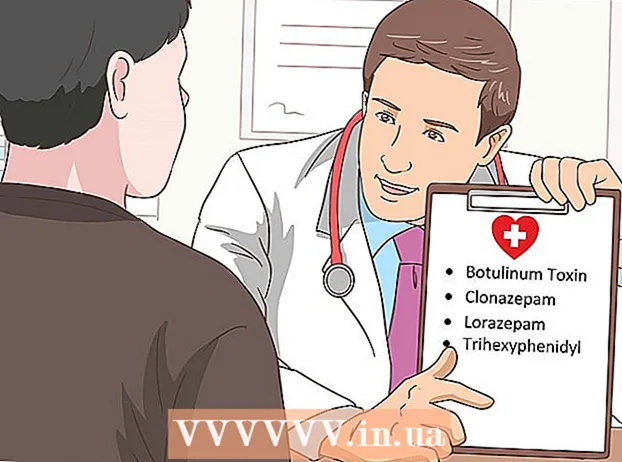Autors:
John Stephens
Radīšanas Datums:
21 Janvārī 2021
Atjaunināšanas Datums:
29 Jūnijs 2024

Saturs
Lai tālrunī saņemtu e-pasta klientus, piemēram, Outlook, Thunderbird vai e-pasta klientu, jums jāapkopo ienākošā pasta servera informācija, tostarp ienākošā pasta servera adrese, programmatūras ports un protokola tips. serveris (POP3 vai IMAP). Tas izklausās grūti, bet patiesībā viss ir pieejams un ļoti viegli atrodams, tiklīdz zināt, kur tie ir paslēpti.
Soļi
1. metode no 5: ar e-pastu, ko nodrošina jūsu interneta pakalpojumu sniedzējs
Dodieties uz sava interneta pakalpojumu sniedzēja (ISP) vietni. Šī ir uzņēmuma vietne, kas jums piedāvā interneta pieslēgumu un e-pasta pakalpojumus. Ņemiet vērā, ka šī metode ir paredzēta tikai e-pasta lietotājiem, kurus nodrošina viņu pārvadātājs, un tā nav piemērojama tīmekļa e-pasta pakalpojumiem (piemēram, Hotmail vai Gmail).
- Piemēram, ja izmantojat Comcast Xfinity norādīto e-pasta adresi (piemēram, jū[email protected]), dodieties uz vietni http://www.xfinity.com. Centurylink lietotāji apmeklēs vietni http://www.centurylink.com.
- Pastāv iespēja, ka jūsu mobilo sakaru operators saviem lietotājiem nenorāda e-pasta adresi. Parasti tas tiek norādīts viņu vietnē.

Noklikšķiniet uz saites "Palīdzība" vai "Atbalsts". Šīs saites parasti ir redzamā vietā lielākās daļas pārvadātāju vietnēs.
Atrodiet "e-pasts". Tips
e-pastu meklēšanas lodziņā un nospiediet ↵ Ievadiet. Starp atgrieztajiem rezultātiem atrodiet saiti ar kaut ko līdzīgu e-pasta programmatūras iestatīšanai.- Ja nav vispārīgas saites “e-pasta programmatūra”, noklikšķiniet uz vienas no specifiskākajām saitēm, piemēram, “Outlook iestatīšana” vai “Mac Mail iestatīšana” (Mac Mail iestatījumi ). Jebkurā failā, kas atbalsta e-pasta iestatīšanas instrukcijas, ir ienākošā pasta servera informācija.
- Xfinity lietotāji var noklikšķināt uz saites "Internets", pēc tam uz "E-pasts un tīmekļa pārlūkošana". Meklēšanas rezultātos noklikšķiniet uz “E-pasta klientu programmu izmantošana ar Comcast Email”.

Izlemiet, vai izmantot POP3 vai IMAP. Iespējams, ka pārvadātājam ir abas iespējas - POP3 un IMAP. Ja pārbaudāt pastu vairākās ierīcēs (piemēram, tālruņos un datoros), izmantojiet IMAP. Ja pārbaudāt pastu tikai vienā datorā vai tālrunī, jums jāizmanto POP3.- Lai gan gandrīz visi pārvadātāji piedāvā POP3 protokolu, daudzi no tiem neatbalsta IMAP. Piemēram, Centurylink atbalsta POP3 protokolu tikai mājas lietotājiem.
- Ja jūsu mērķis ir saņemt ziņojumus, kas nosūtīti uz jūsu mobilo sakaru operatora norādīto e-pasta adresi, izmantojot tīmekļa e-pasta klientu, piemēram, Gmail vai Outlook, izmantojiet POP3. Lielākā daļa pārvadātāju kādā brīdī ierobežo pastkastīšu daudzumu, un POP3 saglabā jūsu pastkasti tukšu, izdzēšot kopijas sava pārvadātāja serveros.

E-pasta klientā ievadiet porta un pasta servera adresi. Lielākā daļa pārvadātāju ienākošajam pastam izmanto standarta POP3 portu (110). Ja jūsu pārvadātājs atbalsta drošu POP, ports parasti ir 995. Jūsu pārvadātājam, kurš atbalsta drošu IMAP, parasti šis ports ir 993.- Piemēram, Comcast Xfinity POP3 serveris ir
mail.comcast.net, un tā ports ir 110. Ja pasta programmatūra to atbalsta, varat arī izmantot drošu POP protokolu, pārejot uz 995. portu. - Comcast Xfinity piedāvā arī IMAP gan parastajā, gan drošajā formātā. Serveris ir
imap.comcast.net un ports ir 143 (vai 993, ja IMAP drošs).
- Piemēram, Comcast Xfinity POP3 serveris ir
2. metode no 5: pakalpojumā Gmail
Izvēlieties starp POP un IMAP. Gmail atbalsta gan POP, gan IMAP. Tādā veidā jūs varat pārbaudīt Gmail citās lietotnēs.
- IMAP ir ieteicams lietot Gmail, jo e-pastu varat pārbaudīt vietnē gmail.com un arī pasta klientu.
- Varat izmantot POP, taču ņemiet vērā, ka, tiklīdz jūsu pasta lasītājs parādīs jums ziņojumu no Gmail, nevarēsiet no pārlūkprogrammas pieteikties pakalpojumā Gmail, lai to lasītu un atbildētu.
Ieslēdziet POP vai IMAP pakalpojumā Gmail. Pierakstieties pakalpojumā Gmail (tīmekļa pārlūkprogrammā) un atveriet izvēlni Iestatījumi. Noklikšķiniet uz saites “Pārsūtīšana un POP / IMAP”, pēc tam atkarībā no vajadzībām atlasiet “Iespējot IMAP” vai “Iespējot POP”. Kad esat pabeidzis, noklikšķiniet uz “Saglabāt izmaiņas”.
E-pasta programmatūrā ierakstiet ienākošā pasta servera nosaukumu un portu. IMAP serveris ir
imap.gmail.com un ports ir 993. POP serveris irpop.gmail.com un ports 995.- Pasta iestatīšanas lietotājvārds un parole ir tas pats lietotājvārds un parole, ko izmantojat, lai pieteiktos pakalpojumā Gmail.
- Gmail piedāvā tikai drošus POP un IMAP.
3. metode no 5: vietnē Hotmail / Outlook Yahoo! Mail vai iCloud Mail
Izvēlieties starp POP3 un SMTP. Hotmail / Outlook un Yahoo! Abos pastos ir POP3 un IMAP ienākošā pasta serveri. iCloud atbalsta tikai IMAP.
- Atlasiet POP3, ja plānojat pārbaudīt e-pastu tikai vienā vietā (piemēram, lietojumprogrammā datorā vai tālrunī).
- Izmantojiet IMAP, ja vēlaties lasīt e-pastu vairākās lietojumprogrammās (vai abi vēlaties lasīt e-pastu klienta e-pastā, kā arī vēlaties izmantot tā tīmekļa versiju (piemēram, http://www.hotmail.com), lai lasītu un atbildētu) .
Konfigurējiet POP3 iestatījumus Hotmail / Outlook. IMAP, iCloud un Yahoo! Mail var izlaist šo darbību. Ja vēlaties izmantot POP3, piesakieties vietnē Hotmail / Outlook tīmeklī, noklikšķiniet uz cilnes Opcijas un izvēlnē atlasiet Opcijas. Pārejiet uz sadaļu “Konta pārvaldīšana” un noklikšķiniet uz “Savienot ierīces un lietotnes ar POP”. Zem POP lauka atlasiet “Iespējot” un noklikšķiniet uz “Saglabāt”.
Pasta lasītājā ierakstiet ienākošā pasta servera portu un adresi. Jūsu drošībai Outlook, iCloud un Yahoo! visi izmanto tikai drošus POP3 un IMAP savienojumus.
- Hotmail / Outlook POP3:
pop-mail.outlook.com ports 995 - Hotmail / Outlook IMAP:
imap-mail.outlook.com ports 993 - Yahoo! POP3:
pop.mail.yahoo.com ports 995 - Yahoo! IMAP:
imap.mail.yahoo.com ports 993 - iCloud IMAP:
imap.mail.me.com ports 993
- Hotmail / Outlook POP3:
4. metode no 5: ar personīgajiem domēna vārdiem
Dodieties uz sava mitināšanas mitināšanas pakalpojuma vietni - jūsu tīmekļa mitināšanu. Ja jums ir savs domēna nosaukums, kas mitināts tīmekļa mitināšanas pakalpojumu sniedzēja serverī, dodieties uz viņu vietni, izmantojot savu pārlūkprogrammu.
Noklikšķiniet uz saites "Palīdzība" vai "Atbalsts". Pakalpojumu sniedzēja ienākošā pasta servera atrašanās vietu varat viegli atrast viņu atbalsta lapā.
Meklēt ar frāzi "ienākošā pasta serveris". Atrodiet atgrieztos rezultātus, kas ir līdzīgi “E-pasta programmatūras iestatīšana”, un pieskarieties tam: tajā tiks iekļauti ienākošā un izejošā pasta servera iestatījumi.
- Ja izmantojat Hostgator vai Bluehost (kā arī lielāko daļu citu tīmekļa mitināšanas pakalpojumu sniedzēju), jūsu ienākošā pasta serveris ir mail.yename.com (aizstājiet “yourname.com” ar savu domēna vārdu). POP3 ports ir 110 un IMAP ports ir 143.
- Lai Hostgator izmantotu drošu POP vai IMAP protokolu, jums ir nepieciešams resursdatora resursdators, kas vada jūsu vietni. Piesakieties Hostgator un palaidiet Cpanel. Atrodiet servera nosaukumu blakus laukam “Servera nosaukums” ekrāna kreisajā pusē. Ja resursdatora nosaukums ir
gator4054, jūsu drošais ienākošā pasta serveris būsgator4054.hostgator.com. Lai iegūtu drošu POP protokolu, izmantojiet portu 995. Drošais IMAP izmanto 933 portu. - Bluehost izmanto vietni your.yename.com drošai POP un IMAP. Drošam POP izmantojiet 995. portu. Drošs IMAP izmanto 993. portu.
5. metode no 5: pārbaudiet ienākošā pasta serveri
Pašnosūtīšanas testa vēstule. Kad esat ievadījis portu un ienākošā pasta servera adresi, nosūtiet testa ziņojumu uz savu e-pasta adresi. Ja jūsu e-pasta lasītājam ir poga ar nosaukumu “Pārbaudīt konta iestatījumus”, piemēram, programmā Outlook, tā vietā, lai veiktu šo apmācību, varat vienkārši noklikšķināt uz šīs pogas.
Pārbaudiet savu e-pastu. Uzgaidiet kādu brīdi, kad pats esat nosūtījis e-pastu un pārbaudījis ienākošo pastu.
- Ja izmantojat pakalpojumu Gmail, lai saņemtu IMAP vai POP ziņojumus no cita pakalpojuma, pasts tiks piegādāts lēnāk, jo Gmail pārbauda ziņojumus no citiem pakalpojumiem tikai aptuveni reizi stundā.Lai paātrinātu lietas darbību, atveriet Gmail iestatījumus un noklikšķiniet uz “Konti un importēšana”, ritiniet uz leju līdz POP3 vai IMAP iestatījumiem un atlasiet “Pārbaudīt pastu tūlīt”.
- Ja, nosūtot pastu, radās kļūda, izejošā (SMTP) servera iestatīšana, iespējams, ir problemātiska. Pārbaudiet portu un SMTP adresi, dodoties atpakaļ uz vietu, kur atrast ienākošā pasta servera adresi, un pārbaudiet, vai ievadījāt e-pasta klientā.
- Gmail SMTP adrese ir
smtp.gmail.com, ports 587 (vai 465 drošam savienojumam). - Hotmail / Outlook SMTP adrese ir
smtp.live.com, ports 25. Nav īpašas drošības ostas. - Yahoo SMTP adrese ir
smtp.mail.yahoo.com, ports 465 vai 587 (abi ir droši). - ICloud SMTP adrese ir
smtp.mail.me.com, ports 587. Nav īpaša drošības porta.
- Gmail SMTP adrese ir
Iegūt palīdzību. Ja mēģinot nosūtīt vai saņemt e-pastu, rodas kļūda, kļūdas atrašana tiešsaistē var palīdzēt. Ir daudz iemeslu, kas izraisa kļūdas, piemēram, nepareiza domēna nosaukuma konfigurēšana vai autentifikācijas problēmas. Ja jums ir problēmas ar mobilo sakaru operatoru vai personīgo domēnu, sazinieties ar tehniskā atbalsta nodaļu vai meklējiet kļūdu ziņojumus, ko saņemat pakalpojumu sniedzēja vietnē. reklāma
Padoms
- Ja izmantojat ierīci vai pakalpojumu, kas saņem tūlītēju e-pastu vai mākoņa e-pastu, iespējams, jūsu ienākošā pasta serveris ir IMAP.
- Sazinieties ar savu mobilo sakaru operatoru vai tīmekļa mitināšanas pakalpojumu sniedzēju, ja rodas problēmas ar savienojumu ar viņu pasta serveri.